ahamoはMNP乗り換えする場合、不通期間(電話やデータ通信ができない空白期間)をほとんどなしに乗り換えることができます。その鍵はウェブでの開通手続きで、即日※で切り替えることができます。
※即日とは受付時間内に切り替えると当日切り替えが完了することを意味します。受付時間外に手続きすると、翌日まで回線が切り替わらないため、注意が必要です。
ahamoの即日切り替えの方法を解説
まず最初に5分以内に切り替えられる方法を解説します。
ahamoではahamoアプリかウェブで切り替えて続きが可能です。アプリ、ウェブで手続きするとほとんど数秒で前のSIMが使えなくなり、ahamoへの切り替えが完了します。
ただし受付可能時間は9:00~21:00で時間外に切り替える場合は、翌日9:00以降の切り替えとなります。またメンテナンス中の場合はメンテナンスが終わってから開通作業を行う必要があります。
| 受付時間 | 切り替え時間 | |
|---|---|---|
| ウェブ・アプリでの切り替え | 9:00~21:00 | 数秒~数分 |
切り替えはahamoアプリをインストールまたは、ウェブでahamoのサイトにアクセスして切り替えます。
ここではahamoアプリで切り替えて続きを行う方法で実践してみます。
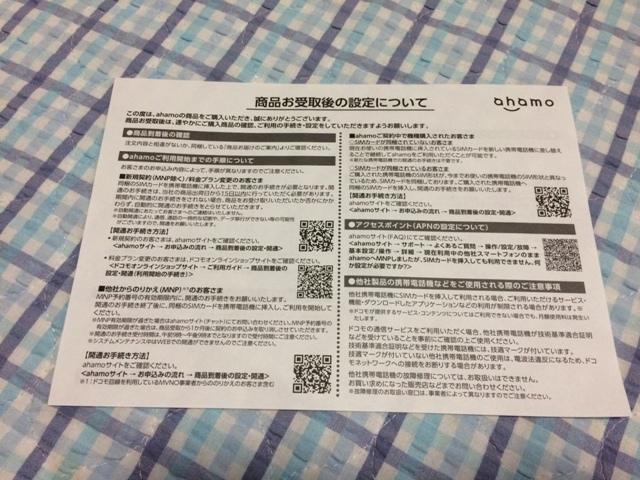
まず、「商品お受け取り後の設定について」という紙面を参照します。左下にやり方が書いてあります。
QRコードで読み取ると手続きの方法が書いてあるページにジャンプします。
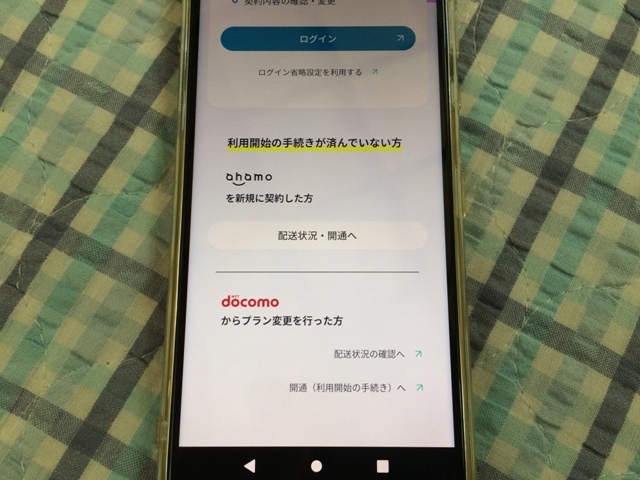
ahamoアプリをインストールし、「利用開始の手続きが済んでいない方」の「配送状況・開通」ボタンをタップします。
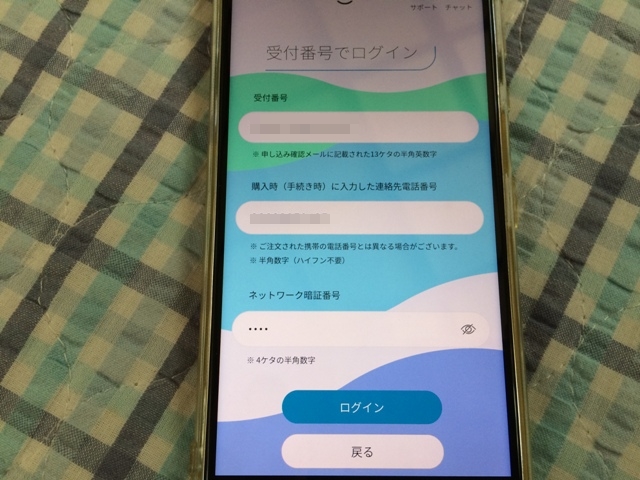
受付番号、購入時に入力した連絡先電話番号、ネットワーク暗証番号を入力し、ログインをタップします。
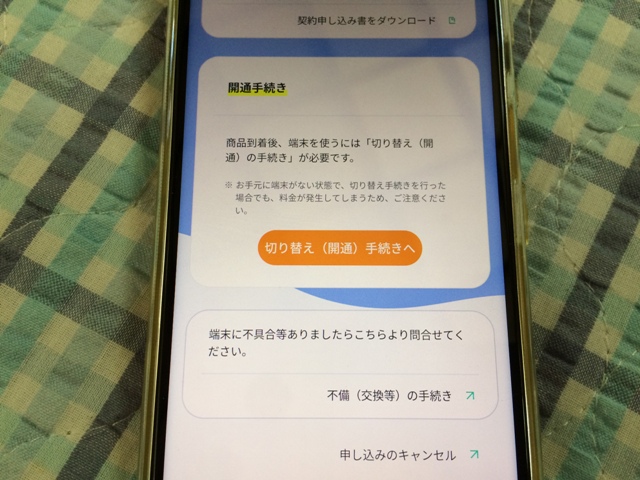
開通手続きの「切り替え(開通)手続きへ」をタップします。
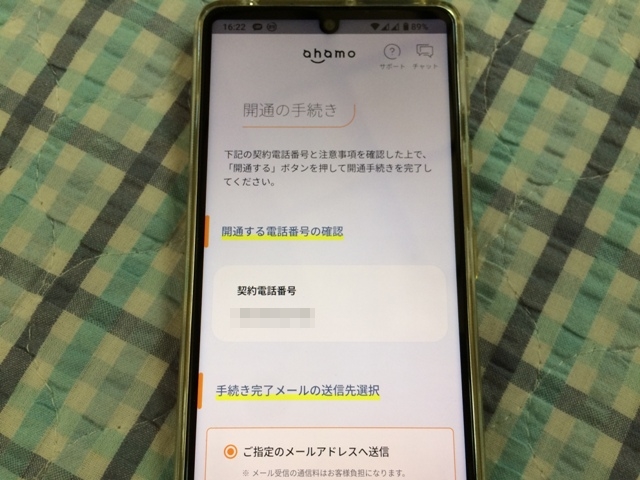
開通する電話番号を確認し、手続き完了メールの送信先を入力します。
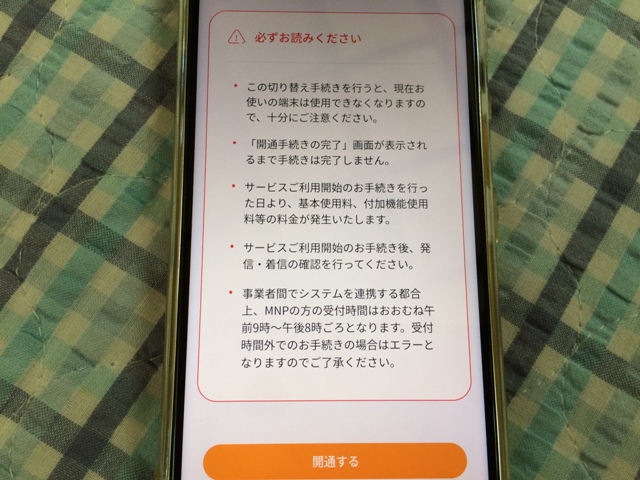
「必ずお読みください」の項目をチェックし「開通する」をタップします。
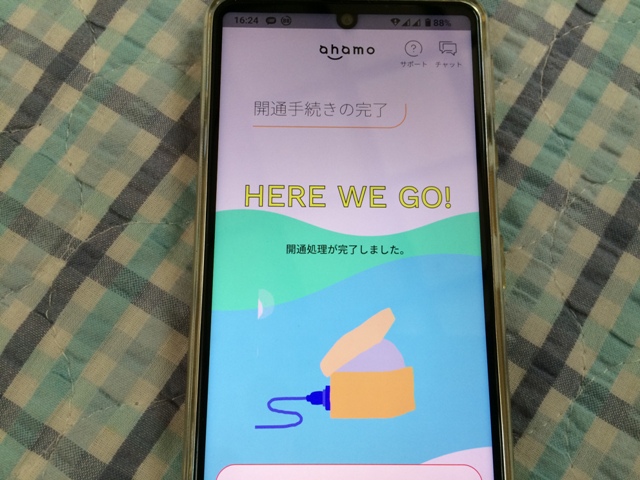
「開通手続きの完了」画面が出れば開通手続きが完了しています。
以前のSIMが圏外になったのを確認し、端末をシャットダウンしSIMを入れ替えます。その後起動させます。
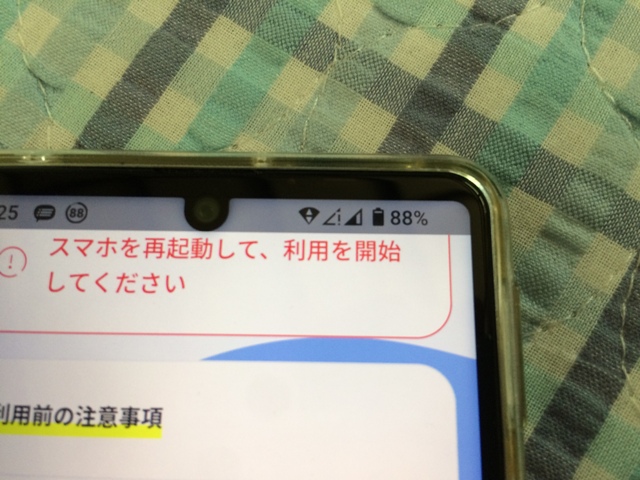
ネットやアプリで開通させれば数秒から数分で回線が切り替わるため、使えなくなる時間はほとんどなく、仕事や学業などがない時間帯、電話が少ない時間帯を選べばほとんど支障が無いはずです。
なお、期間内に切り替え手続きを行わない場合、ドコモ側が自動的に開通手続きを行います。
それでは以下にざっくりと申し込みから開通までの流れを紹介します。
申し込み
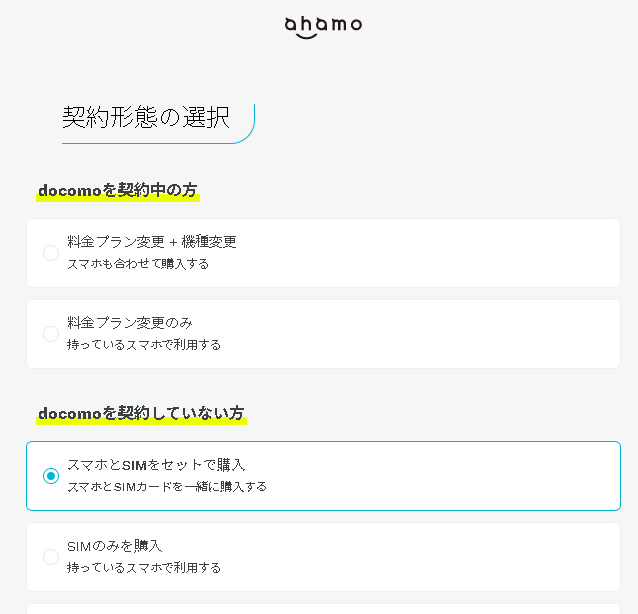
まず契約形態を選択します。今回は他社からの乗り換えのため、「docomoを契約していない方」を選択します。また機種も同時に購入したため、「スマホとSIMをセットで購入」を選びました。
※他社とはドコモ以外の携帯電話会社のことで、au・ソフトバンク、ワイモバイル、UQモバイル、楽天モバイル、格安SIMなどです。
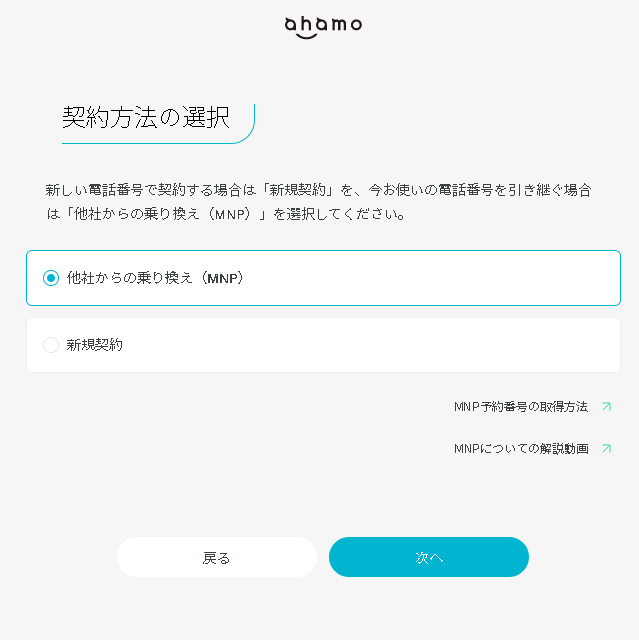
次に契約方法を選択します。他社からの乗り換え(MNP)を選びます。
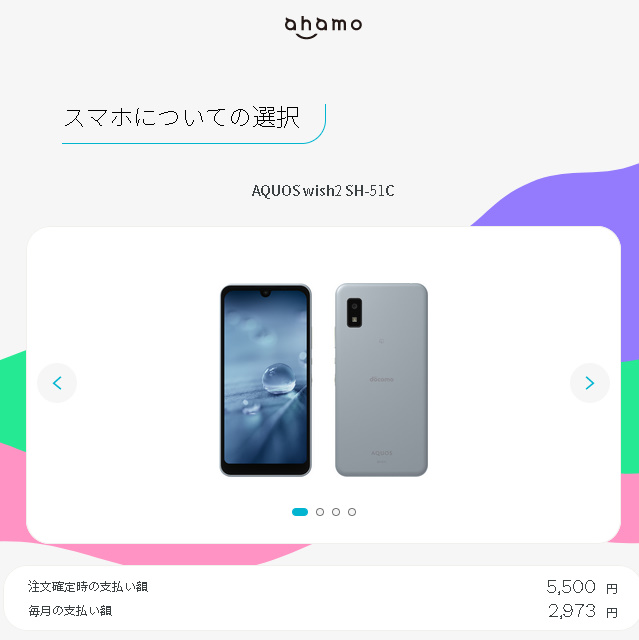
次にスマホの選択を行います。今回はAQUOS wish2(SH-51C)を購入することにしました。ここでスマホを購入しない方は、ahamoの公式ページで動作確認済み端末リストにご自身が使いたい端末が載っているかチェックしましょう。
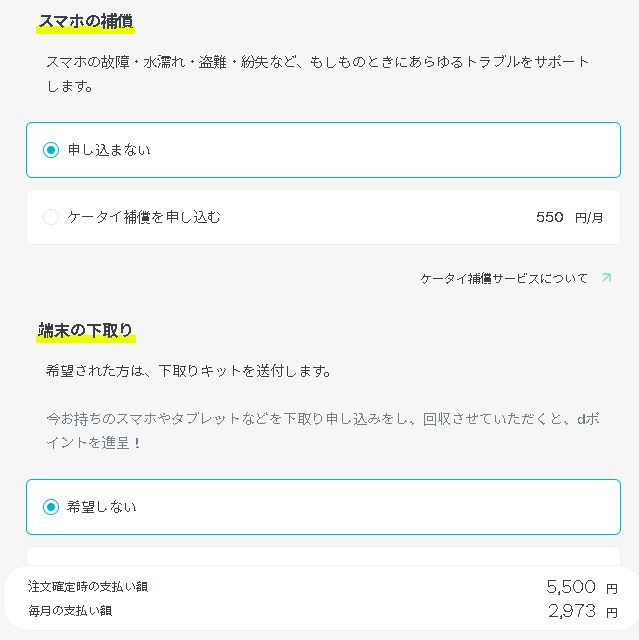
必要に応じて「スマホの補償」、「端末の下取り」などを申し込みます。
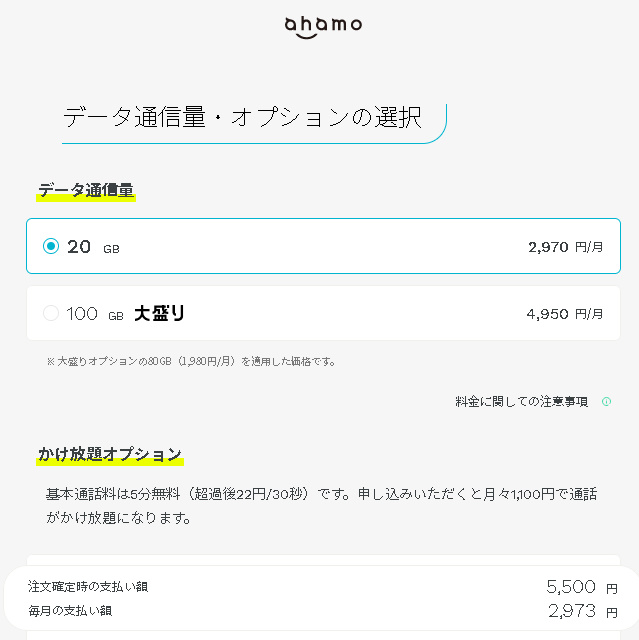
データ通信量・オプションの選択画面では、20GB(2,970円)か100GB(大盛り:4,950円)を選択します。かけ放題は5分が無料で付いてきますが、必要に応じて24時間カケホーダイ(+1,100円)を申し込んで下さい。申し込むと注文確定時と毎月の支払い額のシミュレーションが表示されます。なお契約事務手数料はかかりません。
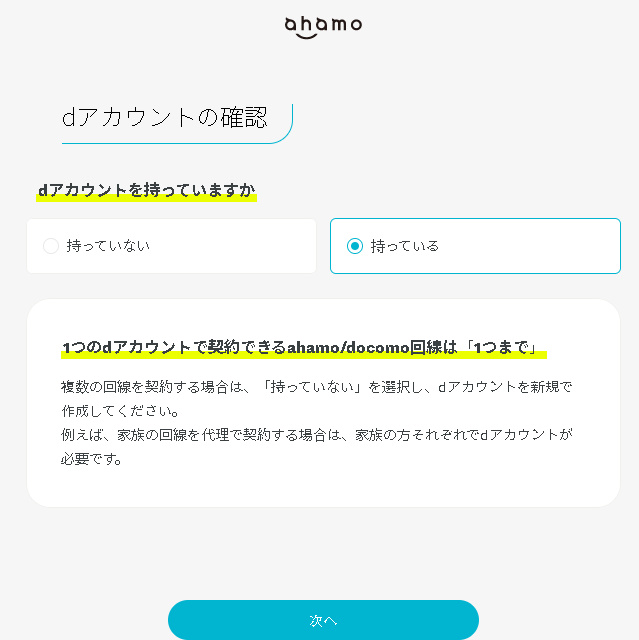
ahamoの申し込みにはdアカウント(発行無料)が必要です。管理人は既にdアカウントを取得していたため、「持っている」を選びました。
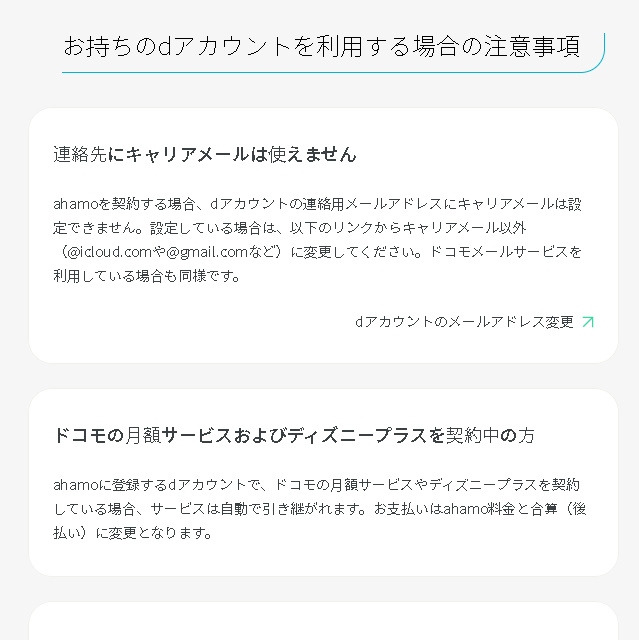
もっていない方は作成しましょう。このとき、連絡先にキャリアメールは使えず、@icloud.comや@gmail.com、@yahoo.co.jpなどフリーメールアドレスか、インターネットプロバイダのメールを使いましょう。
またahamoを複数回線申し込む場合、1アカウント=1回線のため、dアカウントもその都度新しく作る必要があります。
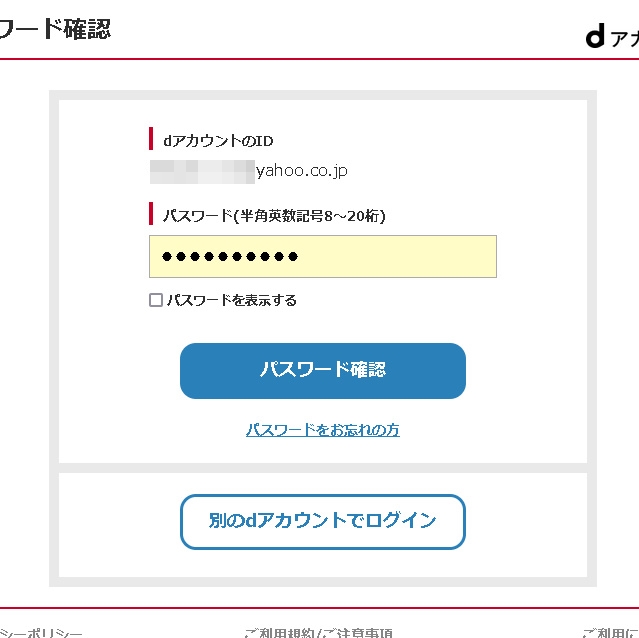
次にdアカウントにログインします。
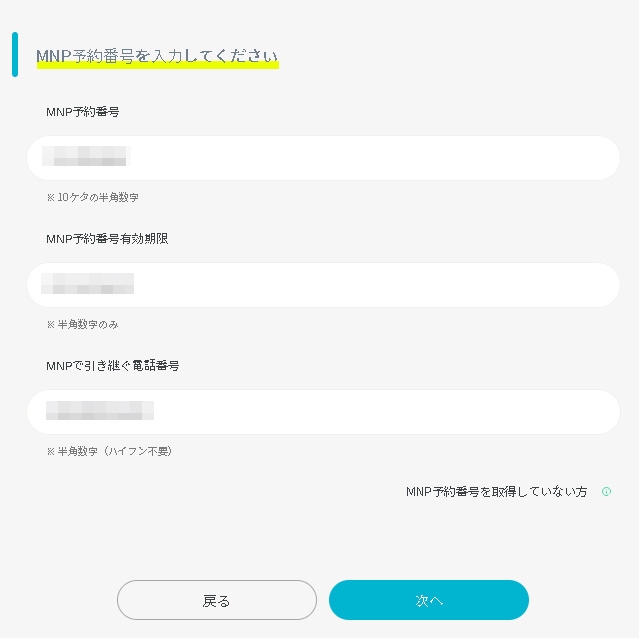
次にMNP予約番号とMNP予約番号有効期限、MNPで引き継ぐ電話番号を入力します。
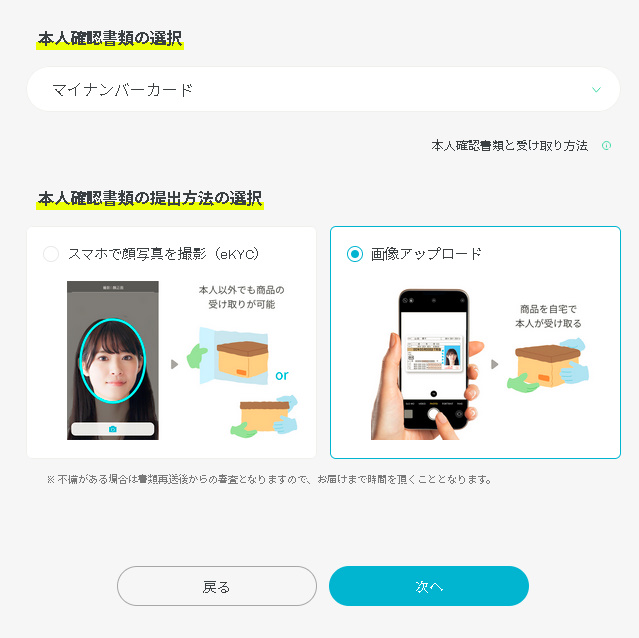
本人確認書類を選び、スマホで顔写真を撮影するeKYC式か、本人確認書類の画像をアップロードする方式を選びます。ここでeKYC式ではネット上で本人確認が完了しますが、アップロード式では受け取り時に本人確認が行われ、本人在宅時にしか宅急便を受け取れない点に注意しましょう。(本人限定受け取り)
実際には、本人限定受け取りではなく通常のゆうパックで届きました。マイナンバーカードなどの提示もなく、すぐに受け取りできました。
ここではマイナンバーカードをアップロードする方法を選びました。
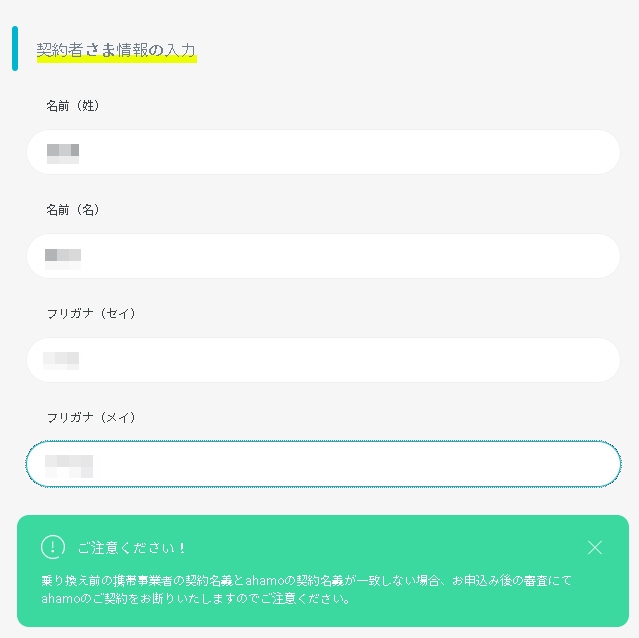
契約者の氏名、住所は本人確認書類に記載の通りに正確に入力しましょう。一文字でも間違っていると本人確認に失敗し審査落ちしてしまいます。
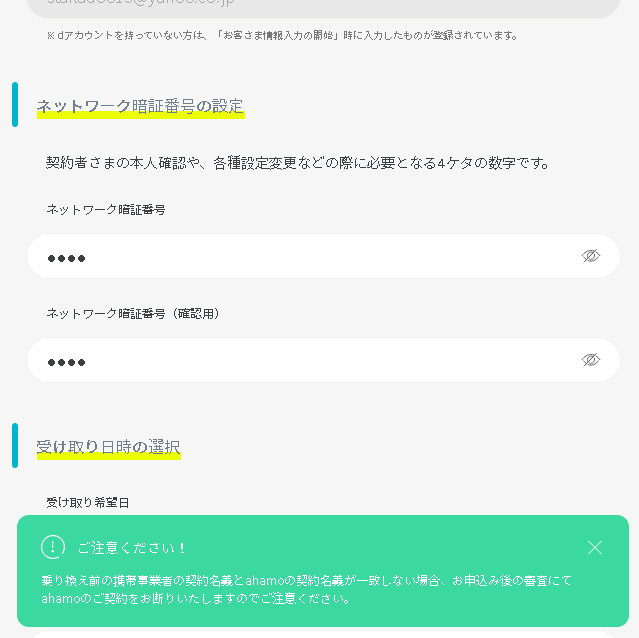
ネットワーク暗証番号を作成します。推測されにくい4桁の数字で決めます。
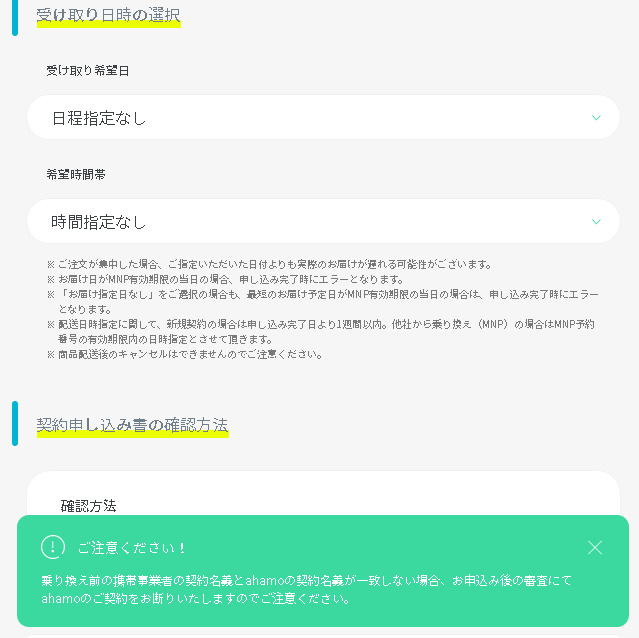
ahamoでは受け取り日時を指定することができます。ただ余裕をもった日時しか選べないので最短で送って欲しい場合は指定なしを選ぶと良いです。
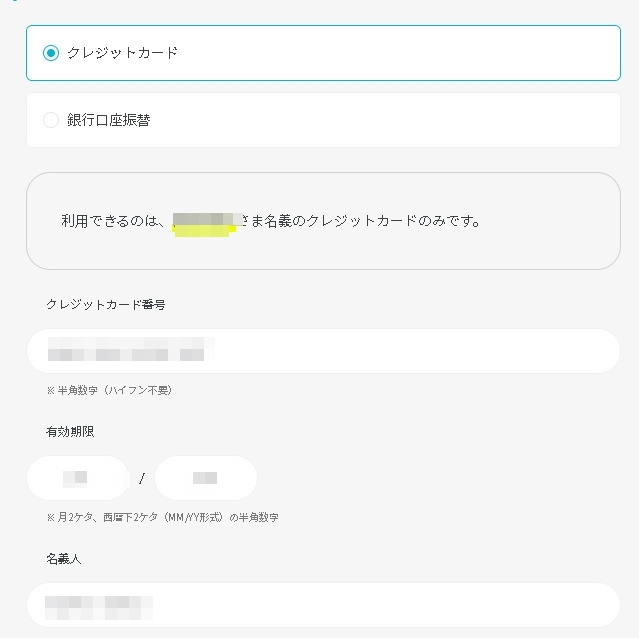
支払い方法はクレジットカードか口座振替が選べます。どちらも本人名義のもののみ有効です。
またクレジットカードは3Dセキュアが設定されているものだけが有効で、未設定だと登録エラーが出ます。その場合はクレジットカードのマイページから、3Dセキュアの設定を行う必要があります。
3Dセキュアのパスワードの入力ではポップアップ画面が出るため、ブラウザによってはポップアップブロックを許可する必要があります。
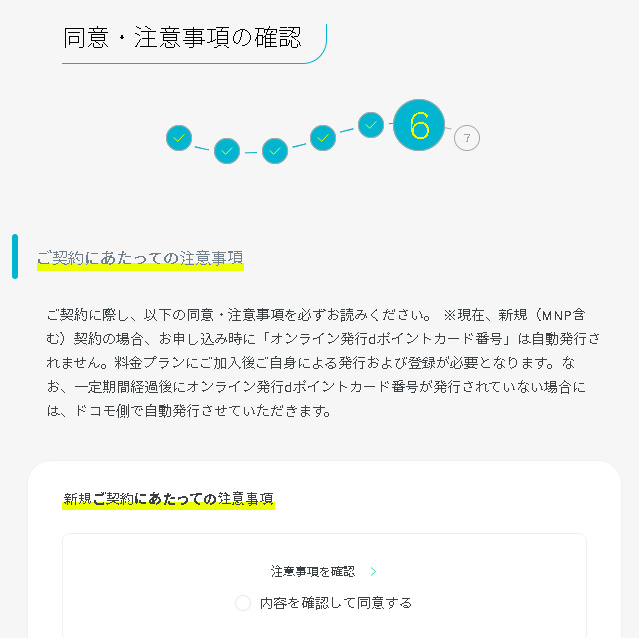
最後に同意・注意事項の画面が出ます。同一名義では5回線まで、8日以内キャンセルについて、など重要事項が書かれているのでざっと目を通します。
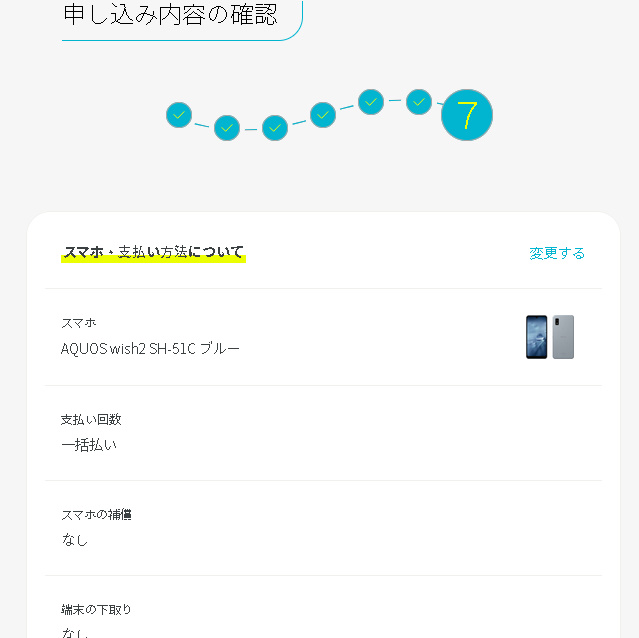
最後に申し込みの確認画面で記入ミスがないかチェックし、申し込みボタンを押します。これには十秒~1分程度の時間がかかることがあります。
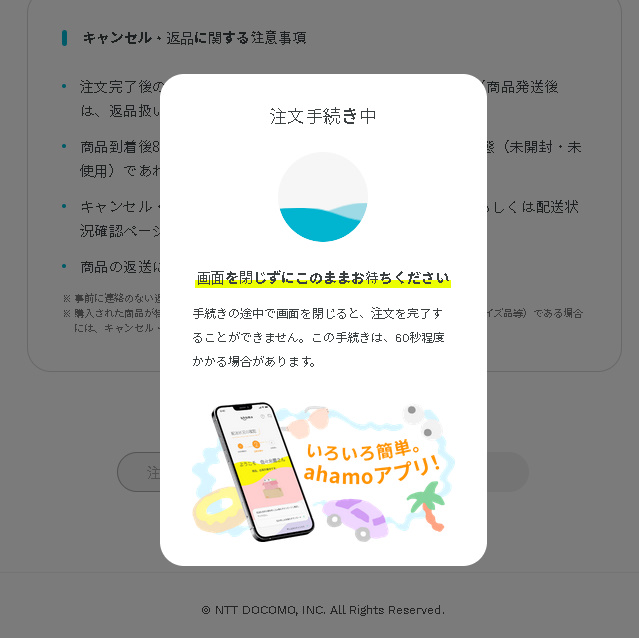
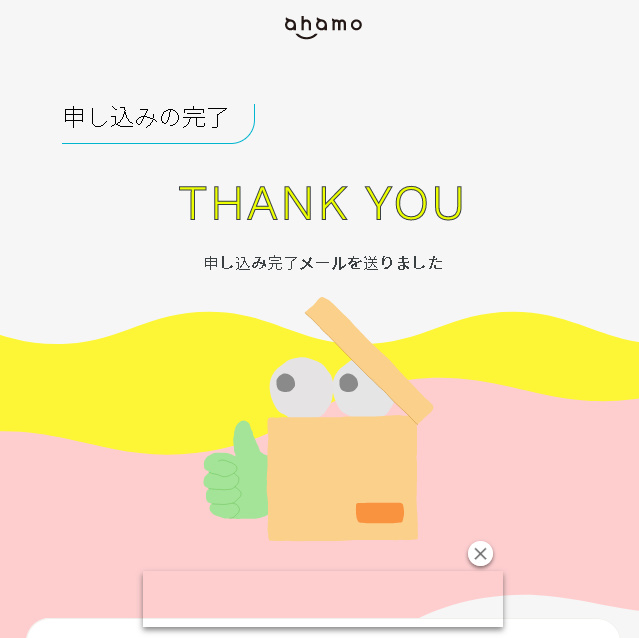
申し込みが完了すると申し込み完了メールが届きます。また画面には受付番号が表示されます。これは、審査や発送の進捗状況を確認するときに必要なので、メモしておきましょう。(メールにも記載されています)
SIMの到着後
回線切り替え
回線切り替えについては→このページの最初をご覧ください。
SIMカードの挿入
SIMは自分の端末の大きさになるように切り取ります。今回は機種とセットで購入したため、nano-SIMが届きました。電源を切ってSIMカードを挿入し起動させます。
APN設定
iPhoneの場合は、Wi-Fi環境で接続し、公式サイトからプロファイルをダウンロードします。ダイアログが表示されたら「許可」をタップします。プロファイルのダウンロードが完了したら「閉じる」をタップ。ホーム画面に戻り「設定」をタップ。「プロファイルがダウンロード済み」をタップ。「インストール」をタップ。さらに画面上部の「インストール」をタップし、表示される画面下部の「インストール」をタップ。「完了」を押せば設定が完了します。
Android端末の場合は、「設定」→「モバイルネットワーク」→「モバイルデータ通信」→「アクセスポイント名(APN)」と進んで、spmode.ne.jpの項目を選択するのみです。spmode.ne.jpの項目がない場合は、新規作成します。内容は名前をspmode.ne.jpにするだけで他の値の設定は不要です。
SIM PINコードの変更
最後に万一スマートフォンを紛失したり盗難に遭ったりした場合のためにSIMカードにPINコードを設定しておきましょう。スマートフォンの設定画面から行えます。初期値は0000なので、自分が覚えておけて推測されにくい4桁の数字を設定しておくと安心です。
詳しい申し込みの画面やSIM到着・設定完了後にするべきことなどについては以下の「申し込みの実際ページ」を参考にしてみてください。


